いつもの通りエクスペリア(Xperia)を触っている時、急に画面が固まって動かなくなる状況に遭ったことありますか?このフリーズ現象で操作が全くできなくなり、本当に面倒ですね。ここで、エクスペリアがフリーズする原因と対処法を紹介します。
関連記事:
Xperiaのデータバックアップする三つの方法
Xperiaの電話帳が消えた時の復元方法
x-アプリからiPhoneに音楽を入れる方法
エクスペリアがフリーズする原因
1.电源が切れた
もしXperiaの画面が黒くなって反応がない場合、それは電源が切れたかもしれません。バッテリーが空っぽになったら、スマホは電力不足で自動的にオフになります。
2.メモリ容量不足
Xperiaを長い時間使い続けると、たくさんのキャッシュ或いはデータが詰まります。写真、動画、ドキュメント、アプリデータなどの保存データがメモリ容量を占有し、その結果、メモリの容量がだんだん不足になり、アプリの正常動作に影響を与えます。スマホの動作が遅くなり、更に動かなくなる場合もあります。それ以外、もしたくさんのアプリが同時に実行されているなら、メモリも不足になるかもしれません。
3.ブラウザのキャッシュ/データが破損
ブラウザの大切なファイルを誤削除し或いはデータがウイルスなどに破壊される場合、ページがうまく表示できません。更に、ブラウザがフリーズする可能性もあります。
4.アプリの問題
(1)アプリ自体の不具合
アプリ自体の不具合もエクスペリアのフリーズ問題を起こすかもしれません。たとえ完璧なアプリだとしても、スマホの機種によってい対応できない可能性があります。
(2)関連アプリ間の不具合
アプリA或いはアプリBはエクスペリアで正常に動作できますが、同時に起動しているなら、両者の間に互換性がないため、その結果、エクスペリアは動かなくなる場合もあります。
5. 長時間連続使用
Xperiaを長時間連続使用するなら、機体の負荷が増え、CPUが熱暴走する場合があります。そうなると、スマホがフリーズし、動かなくなります。
エクスペリアがフリーズする時の対処法
方法一.充電
もし画面が突然黒くなって無反応の場合、まずXperiaを充電器に接続して10分以上を充電します。それからスマホが起動できるかどうかを試してみてください。
方法二. Xperiaを強制終了させて、再起動
1.Xperiaの電源ボタンを長押しして電源を切ります。しばらく経った後、再度電源ボタンを長押しして、スマホを再起動します。
2.電源が切れない場合、スマホが3回振動するまで「電源」ボタンと「音量を上げる」ボタンを同時に押し、スマホを強制終了させます。
3.それ以外、エクスペリア自体のSIMスロットの横に小さな赤いボタンがあります。細いピンでこのボタンを押せば、エクスペリアをリセットできます。

方法三. セーフモードを利用
1.ページがフリーズする場合、その原因はブラウザのデータが破損したかもしれません。ネットワークに接続してセーフモードでエクスペリアを起動してください。
下記はセーフモードで起動する手順:
(1)エクスペリアの電源を切った後、Xperiaロゴが表示されるまで電源ボタンを長押しします。
(2)エクスペリアの「音量を下げる」ボタンを長押しします。
(3)スマホがセーフモードに入り、画面の左下コーナーで「セーフモード」という文字が表示されます。
2.もしセーフモードでページのフリーズが再発生するなら、このブラウザを削除して再インストールし、またはほかのブラウザ(Firefox 、Chromeなど)をお試しください。
3.もしセーフモードの起動途中でフリーズする場合、エクスペリア自体が故障している可能性があります。こういう場合、初期化を行う必要があるかもしれません。しかし、もし初期化したら、全てのデータがなくなってしまうので、スマホショップに確認することをお勧めします。
方法四.不具合アプリを終了する
アプリを使っている時フリーズするなら、その原因は「アプリ自身の不具合或いはほかのアプリと不具合」が考えられます。スマホのホームボタンを長押しして表示されるアプリ使用履歴で問題アプリを右にフリックして終了させます。
おまけ知識:「FonePaw Androidデータ復元」でアンドロイドのフリーズを解除
現在、Samsungの一部スマホのみを対応してますが、「FonePaw 壊れたAndroid修復・データ救出」も、フリーズの解除に対応しています。このPC用ソフトを通じて、フリーズしたスマホを修復し、正常に戻ることができます。
ご注意:Xperiaに対応しておりません。
Windows Version DownloadMac Version Download
ステップ1. 「 FonePaw 壊れたAndroid修復・データ救出」をパソコンにインストールした後、スマホをパソコンに接続します。
ステップ2. 「開始」ボタンをクリックします。
ステップ3.フリーズの具体的な状況によって、ソフトで表示されたリストから状況と一致するオプションを選択して「次へ」ボタンをクリックします。
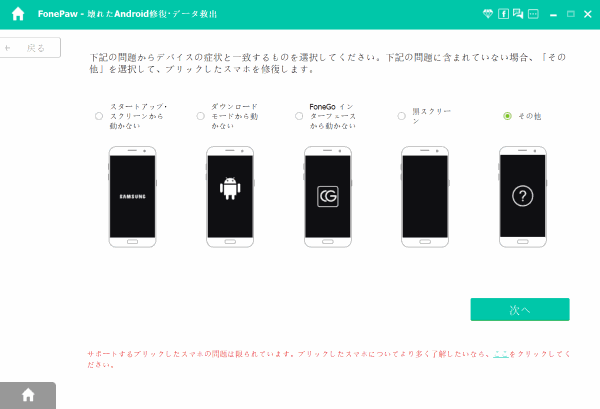
ステップ4.デバイス名と機種をメニューから選択し、「同意」ボタンをクリックします。
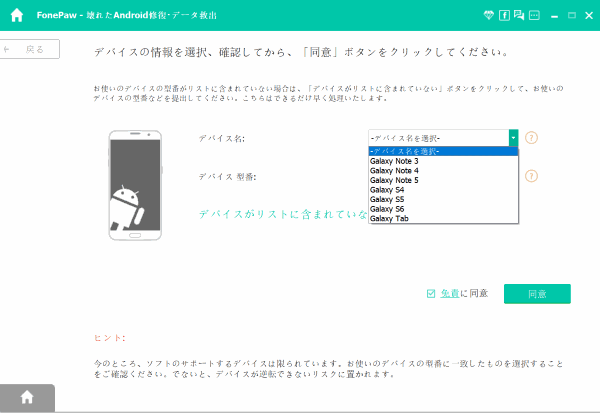
ステップ5. アプリのガイドに従って「電源」、「ホーム」、「音量を上げる」三つのボタンを利用し、スマホのダウンロードモードに入ります。「開始」をクリックします。
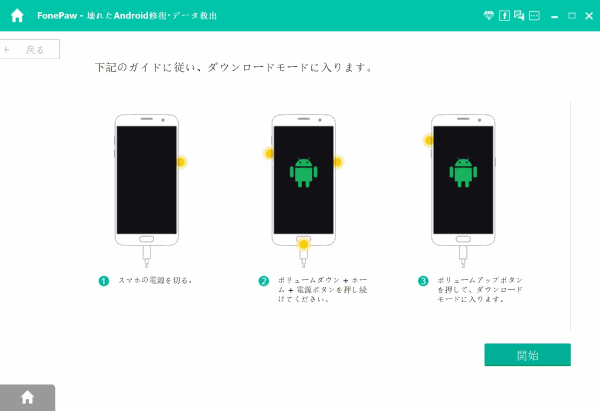
ステップ6.「修復が完了しました」がチェックされたら、修復されたスマホが自動的に再起動します。
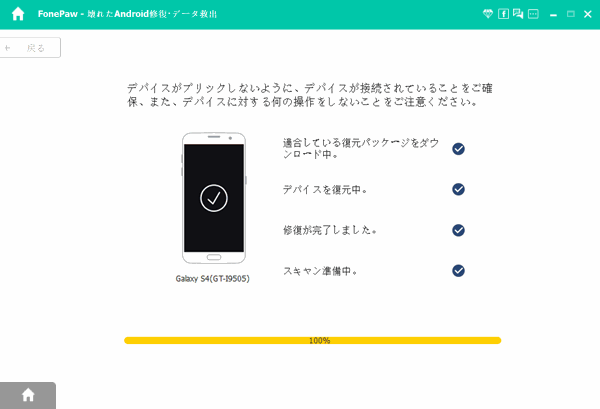
上記の方法が役に立ちますでしょうか?もし良かったら下でコメントまたはアドバイスを残してください。
Windows Version DownloadMac Version Download
 オンラインPDF圧縮
オンラインPDF圧縮 オンラインPDF圧縮
オンラインPDF圧縮


